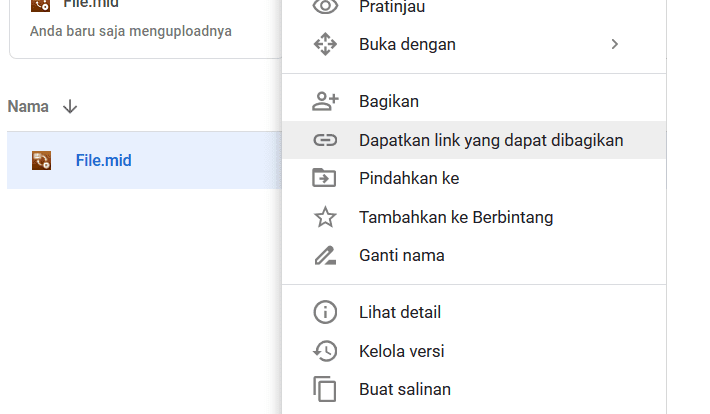
Cara upload link di google drive, bagi beberapa orang adalah pekerjaan yang cukup sulit, karena memang ada panduan tersendiri untuk mengunggah file ke penyimpanan online. Jika Kamu sudah berhasil mengunggah file, itu artinya kamu sudah bisa mengaksesnya di mana saja dan kapan saja.
Dan di bawah ini adalah cara Upload File ke link Google Drive secara lengkap. Dan kamu juga mampu mengupload ke drive orang lain lewat link.
Daftar Isi
Cara Upload Link di Google Drive dengan Mudah
Upload File ke Google Drive Menggunakan Laptop
- Pertama, silakan buka web site Google Drive, lewat tautan berikut https://accounts.google.com/servicelogin.
- Proses kedua adalah memastikan Kamu sudah memasukkan atau masuk menggunakan email Kamu.
- Sesudah memasuki web site Google Drive dengan akun Kamu sendiri, cari tanda plus warna-warni (+).
- Klik tombol dan tunggu sebentar hingga sebagian pilihan muncul.
- Catatan: Pada proses ini ada beberapa opsi, yaitu “Folder”, “Unggah file”, “Unggah folder”, “Dokumen Google”, “Google Spreadsheet” dan lainnya.
- Untuk opsi “Folder” adalah alat untuk membuat folder baru di Google Drive Storage.
- Sesudah itu, opsi “File Unggah” adalah untuk mengunggah file langsung ke penyimpanan yang Kamu punya.
- Dan untuk opsi “Unggah Folder” berfungsi untuk mengunggah folder ke Google Drive Storage. (Klik opsi yang Kamu tentukan dan akan muncul ke penyimpanan komputer.)
- Pilih file atau folder yang ingin Kamu unggah ke Google Drive Storage.
- Sesudah itu, klik tombol Buka, dan secara otomatis file atau folder akan diunggah ke penyimpanan online.
- Kamu bisa melihat file yang diunggah dengan masuk atau masuk ke akun Google.
- Setelah mengunggah file, Kamu bisa berbagi tautan atau berbagi tautan folder dengan menekan sedikit lebih lama pada file, maka beberapa opsi akan muncul;
- (Silakan pilih n opsi “Dapatkan tautan yang bisa dibagikan”;)
- Lalu pemberitahuan akan muncul, klik tombol “Salin Tautan”.
Upload File ke Google Drive Menggunakan Aplikasi Tambahan
- Proses pertama Jikalau Kamu ingin mengunggah file ke di dalam penyimpanan Google Drive, kamu harus punya aplikasi Google Drive (Unduh aplikasi Google Drive untuk Android) / (Unduh aplikasi Google Drive untuk iphone) terlebih dahulu.
- Sesudah itu, buka aplikasi Google Drive dan halaman pertama dari aplikasi Google Drive akan muncul.
- Proses selanjutnya ialah tanda (+) di sudut bawah halaman pertama aplikasi.
- Abaikan opsi lain di halaman pertama.
- Setelah Kamu mengklik tanda (+) maka akan ada beberapa pilihan, yaitu ada folder, unggahan, pemindaian, dokumen Google, dan Google Slide.
- Jikalau Kamu ingin mengunggah file, pilih tombol Unggah yang ada.
- Lantas sehabis itu Kamu akan saksikan tampilan sebagian pilihan didalam bentuk file apa yang ingin Kamu unggah.
- Jikalau Kamu mengingin mengunggah file gambar atau video, pilih galeri dan lantas pilih gambar atau video yang menginginkan Kamu unggah.
- Sesudah gambar atau video sudah ditentukan, lalu tunggu beberapa waktu, karena mengunggah file ke Google Drive.
- Kalau prosesnya selesai, file unggahan yang ada di Google Drive Online Storage.
- Sesudah mengunggah file, Kamu bisa berbagi tautan atau berbagi tautan folder bersama dengan menekan sedikit lebih lama pada file maka sebagian opsi akan muncul;
- (Silakan pilih bababanyetmanajjanh opsi “Dapatkan tautan yang bisa dibagikan”;)
- Sesudah itu pemberitahuan akan muncul, klik tombol “Salin Tautan”.
Cara Upload folder ke Google Drive Memakai Android
Dan langkah-langkah dibawah ini, akan menjelaskan cara upload file ke link Google Drive di ponsel Android atau iphone.
- Silakan buka website Google Drive lewat tautan berikut https://accounts.google.com/servicelogin
- Jika Kamu tidak login, silakan masuk menggunakan email Kamu;
- Kalau ada opsi untuk mengakses web site lewat aplikasi Google Drive atau lewat Google Chrome, silakan pilih Google Chrome;
- Sesudah Kamu berhasil masuk ke web Google Drive, silakan klik menu dalam bentuk garis datar di sudut kiri atas layar ponsel Kamu;
- Sesudah itu pilih opsi “Versi Desktop);
- Kemudian tampilan halaman akan berubah, jika sudah terhubung Google Drive lewat Pc;
- Selanjutnya, untuk mengunggah folder, silakan klik tombol + baru di sudut kiri atas layar ponsel Kamu;
- Lalu pilih opsi “Unggah Folder”;
- Pilih folder di ponsel Kamu yang akan Kamu unggah ke Google Drive;
- Jika ada opsi untuk tunggu koneksi Wifi, silakan pilih Lanjutkan di unggah;
- Sesudah mengunggah folder, Kamu bisa berbagi tautan atau berbagi tautan folder bersama menekan pas yang lama di dalam file maka beberapa opsi akan muncul;
- (Silakan pilih mapamanenbanhyamb opsi “Dapatkan tautan yang mampu di bagikan”;)
- Sesudah itu pemberitahuan akan muncul, klik tombol “Salin Tautan”.
Itulah informasi tentang cara mengunggah file ke Google Drive. selamat mencoba. Dan semoga informasinya bermanfaat!







